抖音怎么剪辑音乐并拼接(抖音怎么剪辑音乐并拼接视频)

刷抖音有时会看到很好玩的“穿越”视频,在世界上不同的景点上大步走。场景的切换让视频观看更加有趣,看得心痒痒的呀~~其实我们自己也可以制作出这样的视频,周末郊外踏秋的时候就能用起!究竟是用什么视频拼接软件制作的呢?步骤会很难吗?下面一一为你揭晓!
抖音如何拼接多个视频抖音自带功能
视频编辑软件制作
借助手机端App编辑
其实不用借助别的视频拼接软件,只用抖音也能做到。抖音除了可以自己上传视频,还可以自己实时拍摄,但这个功能只适合用于拍摄室内小场景的镜头切换。
【步骤】
首先安装好抖音并打开软件,点击下方的“+”。 划到隔壁的“长按拍”,然后长按拍一段场景,暂停,再换别的场景接着按住拍,完成后点击旁边的“✔”,就可以拼接两个以上的场景了。视频编辑软件制作
划到隔壁的“长按拍”,然后长按拍一段场景,暂停,再换别的场景接着按住拍,完成后点击旁边的“✔”,就可以拼接两个以上的场景了。视频编辑软件制作如果你是需要将不同时间拍摄下来的短视频拼接为抖音视频,则需要借助视频拼接软件才能做到想象中的效果。给大家介绍这款视频编辑软件——蜜蜂剪辑,可以完成一切基本的视频编辑工作,包括给视频添加滤镜、转场、裁剪视频、给视频加速、制作分屏视频等等。制作过程也很简单,只需两三分钟就能完成抖音视频拼接!
【步骤】
首先下载并安装好蜜蜂剪辑。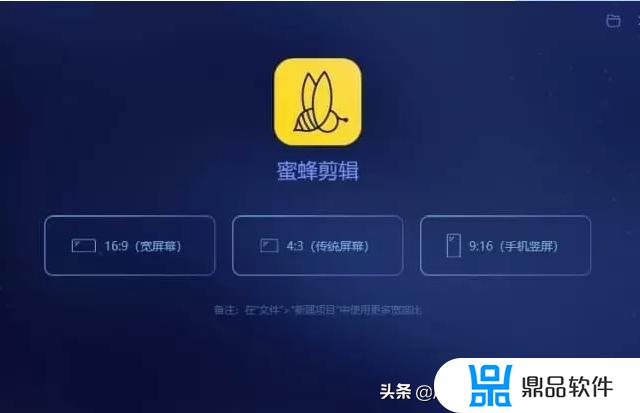 启动软件,选择合适的视频比例,制作抖音视频的话,我们可以选择9:16的竖屏比例。
启动软件,选择合适的视频比例,制作抖音视频的话,我们可以选择9:16的竖屏比例。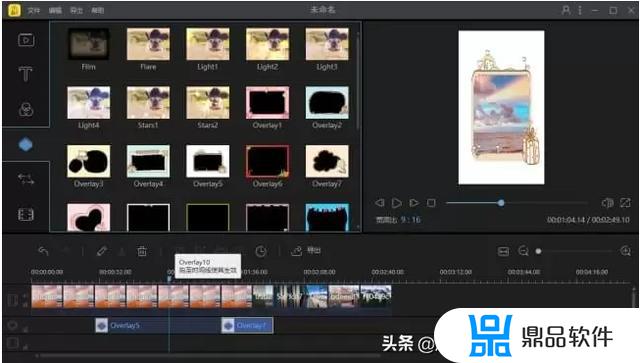 然后全选你的视频素材,一并拖入视频编辑区,也就是第一条轨道上,点击播放就可以看到拼接后的效果了。拼接后你也可以用其他功能修饰一下视频,如剪辑一下多余的片段,为视频加速等等。
然后全选你的视频素材,一并拖入视频编辑区,也就是第一条轨道上,点击播放就可以看到拼接后的效果了。拼接后你也可以用其他功能修饰一下视频,如剪辑一下多余的片段,为视频加速等等。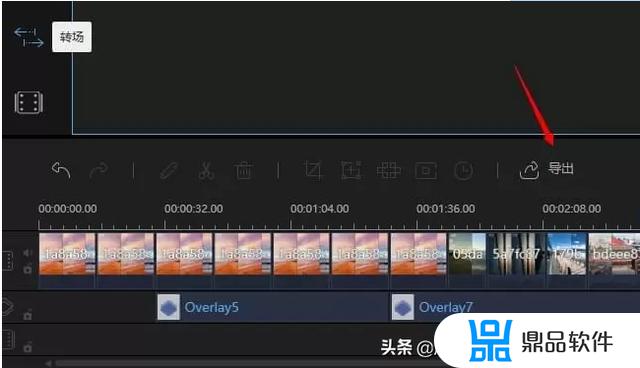 完成后点击“导出”即可保存为MP4或其他格式的文件。手机端App巧影
完成后点击“导出”即可保存为MP4或其他格式的文件。手机端App巧影巧影是iOS和安卓手机都有上架的一款实用视频编辑App,专门制作短视频的手机端应用。让你直接在手机上就能制作好抖音视频拼接,另外软件的功能也很强大,视频裁剪、视频变声、视频旋转、滤镜添加以及提取音频都可以完成。
【步骤】
安装好软件后,我们点击“视频编辑”,进入素材添加区。 点击“媒体”可导入本地的抖音短视频,添加完成的视频素材会按顺序自动拼接为一个视频,如果你还想继续添加视频,可再次点击“媒体”添加即可。
点击“媒体”可导入本地的抖音短视频,添加完成的视频素材会按顺序自动拼接为一个视频,如果你还想继续添加视频,可再次点击“媒体”添加即可。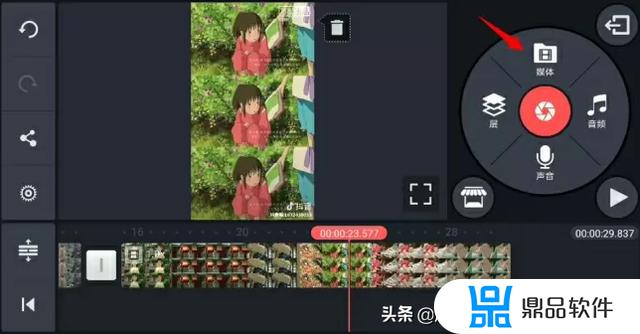 点击任意视频片段,可在右上角弹出视频编辑框,视频编辑框内,可裁剪视频、调整速度、旋转视频、添加滤镜、颜色调节以及提取音频等等。
点击任意视频片段,可在右上角弹出视频编辑框,视频编辑框内,可裁剪视频、调整速度、旋转视频、添加滤镜、颜色调节以及提取音频等等。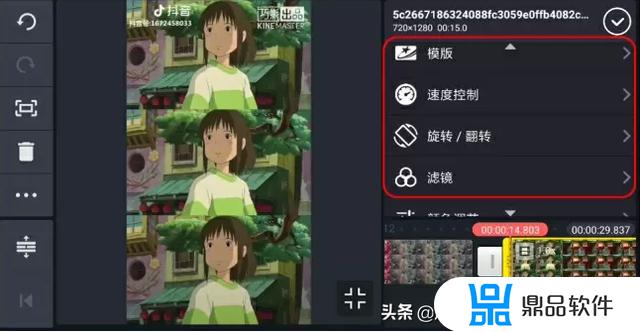 做好后保存项目,点击项目可进入导出分享界面,调整好分辨率、帧率以及码率后点击“导出”即可完成抖音视频拼接。
做好后保存项目,点击项目可进入导出分享界面,调整好分辨率、帧率以及码率后点击“导出”即可完成抖音视频拼接。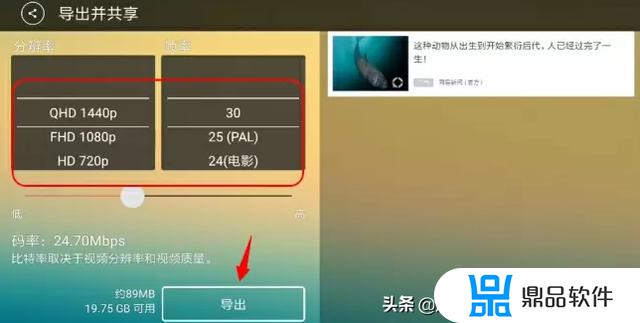
总结以上就是制作抖音视频拼接的三个方法,你可以按着自己的需求来选择合适的工具。当然抖音自带的功能会是最方便,但如果想将不同时间段的场景合成一个视频,还是借助专业的视频编辑软件制作会更好。你还想知道其他视频制作的小技巧么?不妨在下方留言,我们会为你提供优质的解决方案哦!
以上就是小编给大家带来的全部内容,希望可以帮助到您!还有不懂的怎么做或者想了解更多抖音运营技巧的可以关注我,或者私信问我,我会一一给大家回复。
↓↓↓↓↓↓↓↓↓
以上就是抖音怎么剪辑音乐并拼接的全部内容,希望能够对大家有所帮助。















































